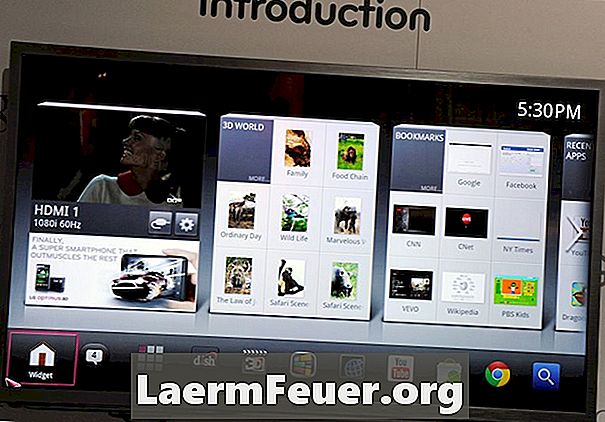
Contenido
- Conectarse a su red doméstica
- Encontrar y utilizar aplicaciones
- Actualizaciones de firmware y software
- Aparatos Smart TV
Si usted nunca ha utilizado una Smart TV, la configuración de ella puede dar un poco más de trabajo de lo que usted esperaba. A diferencia de otros televisores, no basta con conectarla a la toma de corriente, conectarla a su decodificador de televisión por cable o vía satélite y conectarlo. Antes de que pueda estar "inteligente", debe conectarse a su red doméstica de Internet. Antes de usar las aplicaciones, puede que tenga que instalarlas, además de registrarse en los servicios que desea utilizar.

Conectarse a su red doméstica
Usted necesitará conectar su TV a su red doméstica, para que quede "inteligente". Algunos modelos tienen Wi-Fi incorporado en la televisión, mientras que otros, como los de Sony y Samsung, necesitan conectar una antena externa a uno de los puertos USB. Si el televisor tiene un conector LAN, puede conectarlo directamente al router a través de un cable Ethernet. Conecte la antena Wi-Fi o el cable Ethernet al televisor apagado. Al conectarla, debe detectar automáticamente una red activa y guiarle por los pasos de configuración necesarios. Si esto no ocurre automáticamente, entre en el menú de configuración de red del televisor y seleccione "Inalámbrico" o "Cableado", según el tipo de su red doméstica. Si la red está protegida por contraseña, debe informarse de la misma forma que lo haría al conectar un ordenador. Si el televisor no detecta su red inalámbrica, asegúrese de que el router Wi-Fi no esté demasiado lejos del televisor y, si tiene una antena direccional, gírela hacia ella para obtener la mejor señal posible. Después de pasar por el menú de ajustes, puede que tenga que apagar y encender el televisor para que los ajustes surtan efecto.
Encontrar y utilizar aplicaciones
Así como un smartphone, la mayoría de los Smart TV utilizan aplicaciones para acceder a contenido de Internet. Las aplicaciones disponibles para su TV varían según la marca y el modelo. Algunos de ellos vienen preinstalados en la TV, mientras que otros necesitan ser descargados e instalados. Muchas personas que conecta una Smart TV por primera vez ven la pequeña lista de aplicaciones preinstaladas y se preguntan por qué hablan tanto de estos dispositivos. Debe abrir la tienda de aplicaciones del fabricante del televisor o utilizar la función de búsqueda para encontrar las aplicaciones que desea. La mayoría de ellos es gratuita, pero puede que tenga que crear una cuenta de usuario en el sitio web del fabricante del televisor antes de poder usar la tienda de aplicaciones. Algunas aplicaciones que no son hechas por el fabricante del televisor, como Netflix, Hulu Plus, iTunes o Google TV, pueden necesitar que usted haga una cuenta con ellos y proporcione la información de su tarjeta de crédito para realizar una suscripción mensual o utilizar servicios pagados por utilizar.
Actualizaciones de firmware y software
Dependiendo de cuando usted compró su televisor y cuánto tiempo se quedó en el estante de la tienda hasta que la compra, puede que tenga que actualizar su software o firmware para que obtenga las funciones y los beneficios esperados. En otros casos, estas actualizaciones resuelven problemas que no se detectaron antes del lanzamiento del televisor. Lea el manual de usuario que vino con su TV y visite la página de soporte del fabricante para averiguar si es necesario realizar una actualización de firmware o software y para obtener instrucciones específicas para instalarla en su televisor. En muchos casos, estas actualizaciones se pueden descargar desde el sitio web del fabricante a un pendrive a través de su equipo. A continuación, puede insertar el pendrive en uno de los puertos USB de su TV para actualizarlo.
Aparatos Smart TV
Si está utilizando un set-top box, una consola de juegos o un reproductor Blu-ray para convertir su HDTV en un Smart TV, el proceso de configuración puede variar según el dispositivo que esté usando. En la mayoría de los casos, necesitará un cable HDMI para conectar el dispositivo al televisor para que pueda obtener imágenes de alta definición. Algunos set-top boxes, como el Apple TV, no utilizan ningún otro tipo de cable. Utilice el menú de configuración del dispositivo para conectarse a su red doméstica. Muchas personas creen que, sólo porque usted compró el dispositivo, no tendrá que pagar por servicios adicionales, pero esto raramente es cierto. Si utiliza un Xbox 360 para acceder al contenido en línea, por ejemplo, necesitará una firma de Xbox Live Gold para poder acceder a Internet. Algunos servicios como YouTube son gratuitos, pero otros, como Netflix, necesitan una suscripción mensual. Otros servicios, como Google TV, necesitan que usted pague por el alquiler o la compra de una película antes de asistir a ellos.